
Sisu
Selles artiklis: muutke originaalset XboxModder ja Xbox 360
Konsooli esimestel päevadel on modide (mängu või konsooli muudatused) kasutamine tavaliselt võimalik ainult uue komponendi installimisega, mis võib tavakasutaja jaoks tõeliselt piinlikkust tekitada. Õnneks on nüüd nii Xboxi kui ka Xbox 360 jaoks saadaval tarkvaramoodid. Järgige neid juhiseid, et oma konsooli täisvõimsust vabastada.
etappidel
1. meetod Redigeerige originaalset Xboxi
-

Laadige alla komplekt "Kõik ühes". See väike tarkvara pärl avab täielikult Xboxi koodi ja annab teile täieliku kontrolli. Konsoolide redigeerimise ebamääraste õigusaktide tõttu pole neid faile Interneti-saitidel hõlpsasti leitav. Selle asemel peate looma ühenduse IRC-ga (Interneti-ülekandevestlus) ja laadima need failid otse kogukonnast alla failiülekande protokolli (FTP) kliendi kaudu.- Laadige alla IRC klient. mIRC on kõige laialdasemalt kasutatav klient. Pärast installimist küsib see teie esmakordsel käivitamisel hüüdnime ja alternatiivset hüüdnime. Valige soovitud nimi, kuid vältige pärisnimede kasutamist.
- Pärast oma nime valimist näete valget konsooli. Tippige "/ server irc.efnet.net" ja vajutage sisestusklahvi. See loob ühenduse vestlusserveriga. Avaneb liitumisruumide loend, sulgege see aken.
- Tippige konsooli "/ j #xbins" ja vajutage sisestusklahvi. See viib teid Xboxi modifikaatorite kogukonna vestlussaali. Paremal on nimekiri kõigist kanalil olevatest kasutajatest. Üles peaksite nägema kasutajat nimega xbins.
- Tippige kanalikonsooli "/ msg xbins! List". See avab privaatse vestluse xbonsiga, kes on automaatvastaja. FTP-serveri kohta saate privaatset identifitseerimisteavet. Hoidke see aken lahti.
-

Avage FTP-programm. FlashFXP või FileZilla on kaks kõige populaarsemat klienti. Kui olete FTP-programmis, klõpsake nuppu Ühenda või Kiirühendus.- Logige sisse jaotises.xbins.org, kasutades kasutajanime ja parooli, mille pakub xbins. Port peaks vaikimisi olema 21. Autentimisinfo töötab ainult üks kord, nii et kui välja logite, peate selle uuesti xbin-idesse saatma.
- Näete tarkvara paremas osas kaustade loendit. Liikuge kausta / XBOX / Konsoolipõhised rakendused / kasutab / _Packages / Softmod Installer Deluxe /. Nende kaustade sirvimine FTP-ga on üsna tavaline arvuti sirvimiseks.
- Laadige alla fail Softmod.Installer.Deluxe.v2.0.Xbox-Hq.rar. Allalaadimiseks lohistage seda paremalt vasakule. Avage .rar-fail WinRAR-iga. Larchive sisaldab mitut erinevat faili. Selle sammu jaoks vajate SID.Splinter.Cell.v2.0.NTSC.Xbox-Hq.zip ja SID.Splinter.Cell.v2.0.Xbox-Hq.zip. Need on mängu varufailid, mis toimivad uue armatuurlaua installijana.
-
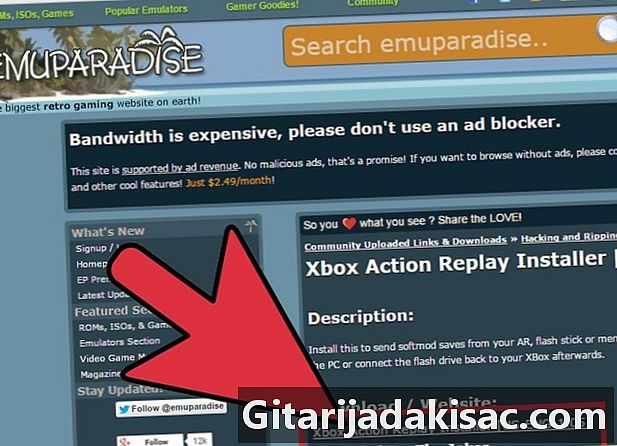
Varukoopia teisaldamiseks arvutist Xboxi kasutage rakendust Pro Action Replay. Ühendage Pro Action Replay arvutiga ja installige vajalik tarkvara. Sisestage oma Xboxi mälukaart rakendusse Pro Action Replay. Nüüd pääsete kaardi sisule juurde oma arvutist.- Klõpsake .zip-faile ja lohistage need Xboxi mälukaardile.
- Eemaldage mälukaart programmist Pro Action Replay ja sisestage see Xboxi. Kopeerige varukoopiaid Xboxi mälukaardilt Xboxi sisemisele kõvakettale. Kopeerimiseks peaks olema kaks varufaili. Esmaspäev on 4 plokki ja ülejäänud 489 plokki. Installimise jätkamiseks vajate mõlemat oma Xboxi kõvakettal.
-
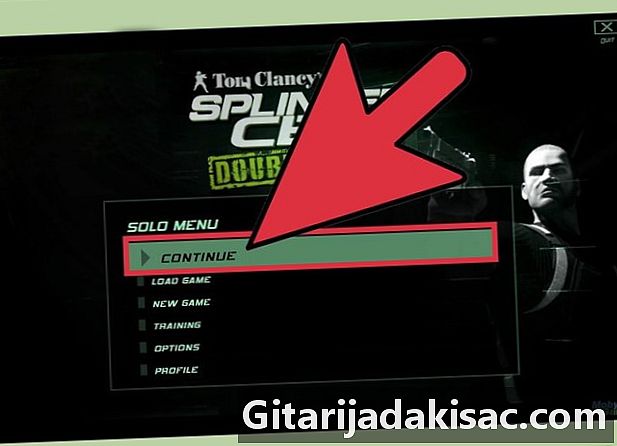
Käivitage splinteri lahter. Splinter Cell on kasutatav mäng, mis võimaldab selle kaudu käivitada võltsitud tarkvara. See protsess ei tööta koos Pandora Tomorrow või Chaos Theoryga, see peab olema mängu algne versioon.- Valige peamenüüst Start Game. Valige ekraanil Profiles "Linux".
- Valige ekraanil Varunduspunkti laadimine varundamispunktid. Tasemete valimine võib süsteemi krahhi põhjustada.
- Ekraan muutub mustaks ja mõni sekund hiljem näete UnleashXi sissejuhatavat ekraani, millele järgneb juhtpaneel.
-
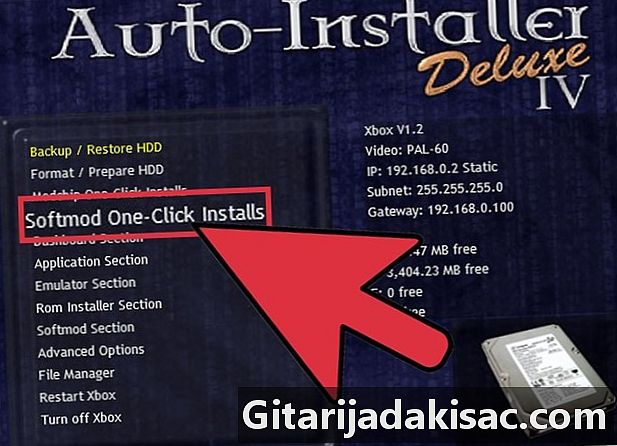
Valige "Install Softmod". See installib muudetud süsteemikoodi. Ärge lülitage selle sammu ajal konsooli välja, vastasel juhul muutub teie konsool kasutuks. Kui edenemisriba kaob, on install installitud. -

Installige uus juhtpaneel. Softmod, Evox ja UnleashX installimisel on kaks erinevat armatuurlauda. Mõlemal on samad põhifunktsioonid, seega installige see, mis teile kõige rohkem meeldib.- Veebis on saadaval ka muid armatuurlaudu. Võtke need kindlasti usaldusväärsetest allikatest. #Xbins IRC kanalil, millega varem ühendasite, on palju erinevaid omatehtud rakendusi ja armatuurlaudu.
-
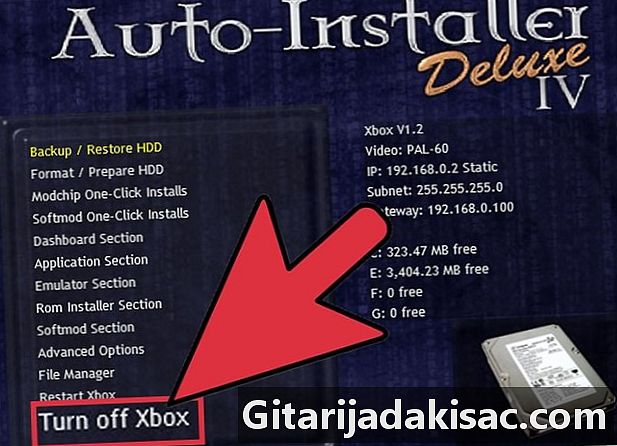
Lülitage Xbox välja. Kui armatuurlaua installimine on lõpule jõudnud, peate Xboxi välja lülitama ja taaskäivitama. Kui installimine õnnestus, peaksite Xboxi armatuurlaua asemel nägema oma uut kaubitsetud armatuurlauda.
2. meetod Xbox 360 muutmine
-

Saage aru, et Xbox 360 muutmine tarkvaraga on palju keerulisem protsess. Mudeli erinevuste suure arvu tõttu on tungivalt soovitatav uurida oma mudeli jaoks konkreetset protsessi. Need sammud annavad teile protsessi põhivoolu. -

Flash oma 360 DVD-mängija. 360 muutmiseks peate laadima häguse tarkvara versiooni oma konsooli installitud DVD-draivi. DVD-mängija tarkvaraversiooni muutmist nimetatakse "vilkuvaks". See võimaldab mängijal põletatud plaate lugeda.- DVD-mängija vilkumiseks peate tuvastama, millist draivi te kasutate. 360-DVD-mängija jaoks on 4 erinevat tootjat: Samsung, Hitachi, Benq ja Lite-on. Samsungi plaadimängijatel on salve kesksesse auku lõigatud pikad sooned. Hitachi kandikutel on mitu ava ja kaks eraldi väikest ava keskosas. Benqil ja Lite-onil on sama alus sujuva keskse avaga.
- Benqi ja Lite-oni mängijate eristamiseks peate esipaneeli välja panema oma konsooli keskele, otse kettaseadme alla. Kui näete valgeid kaableid, on see Benq, kui näete kollaseid kaableid, siis on see Lite-on. Kui Xbox pärineb enne 2008. aasta aprilli, siis on see Benq alates Lite-ist - meid polnud seni tutvustatud.
- 4 tootjast on 12 erinevat kettaseadete mudelit, millest igaüks nõuab protsessis väikseid muudatusi. Samsungil on kõige lihtsam vilkuda, Lite-on on tavaliselt kõige keerulisem.
-

Võtke lahti Xbox 360. Lugeja välklambi kasutamiseks peab see olema ühendatud arvutiga. Draivile juurdepääsu saamiseks peate selle 360 lahti võtma.- Esmalt eemaldage esipaneel, keerates 360 vertikaalselt ja eemaldades paneeli altpoolt.
- Eemaldage ventilatsiooniplaadid konsooli mõlemalt küljelt. Need kinnitatakse sälkudega, mis tuleb ükshaaval eemaldada. Eemaldage plaadid ettevaatlikult, vabastades sälgud.
- Kui plaadid on eemaldatud, keerake 360 ümber. Eemaldage põhi, vajutades konsooli ümbritsevatele sälgudele.
- Kui plaat on eemaldatud, keerake terasraami kruvid lahti. Pöörake 360 uuesti ja eemaldage ülemine plaat. Nüüd pääsete juurde DVD-mängijale.
-

Ühendage DVD-mängija SATA-kaabli abil arvutiga. Enamik arvutite SATA-portidest on nende puhul füüsiliselt emaplaadi külge kinnitatud. 360-draivikaabli juhtimiseks 360-st SATA-pordisse peate avama oma arvuti.- DVD-mängija peab vilkumiseks olema toide. Ehkki saate toidet 360-st, pole see soovitatav, kuna 360 teatab iga kord, kui süsteem sisse lülitatakse ilma ühendatud DVD-mängijata. Tõenäoliselt põhjustab see teie konsooli keelamise.
- Kuna toiteühendus pole standardne, vajate adapterit, mis võimaldab teil arvuti toite ühendada seadme 360 DVD-mängijaga.
-
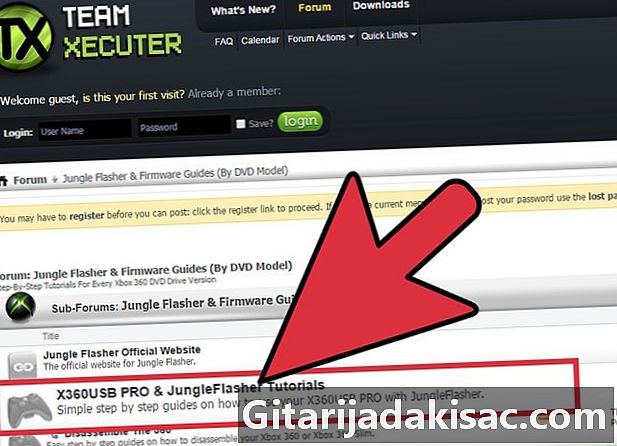
Flash-draiv Windowsi kaudu. Draivi vilkumiseks on mitu viisi, sealhulgas käsuread. Lihtsaim viis on alla laadida ja käivitada JungleFlasher, mis ühendab kõik erinevad meetodid välklambi moodustamiseks üheks Windowsiga töötavaks programmiks.- Järgige kindlasti oma DVD-mängija mudelile õige välklambi tegemiseks JungleFlasheri veebisaidil leiduvat juhendit.